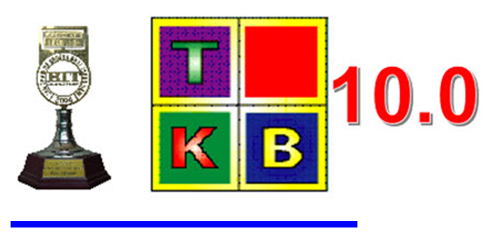
1. Về thuật toán OpFPR
Thuật toán tinh chỉnh tối ưu OpFPR mới được đưa vào phần mềm từ phiên bản TKB 10.0. Đây là một nâng cấp quan trọng cuối cùng cho tất cả các thuật toán tinh chỉnh quan trọng của phần mềm. Các thuật toán quan trọng nhất của phần mềm TKB bao gồm CX, DPR, FPR nay đều đã được nâng cấp lên để trở thành "tối ưu" với các tên gọi mới: OpFPR, OpCX, OpDPR.
Thuật toán này dựa hoàn toàn trên thuật toán Thay đổi vị trí cố định FPR đã có sẵn của phần mềm TKB.

Trong mô hình thuật toán FPR chúng ta đã biết là trong "dây" giáo viên tham gia chỉ có đúng 01 giáo viên (cuối cùng) là thực sự bị thay đổi thời khóa biểu. Các giáo viên trung gian khác chỉ bị đổi chỗ các tiết trên TKB do đó không bị ảnh hưởng gì.
Thuật toán OpFPR do đó sẽ kiểm tra xem sự thay đổi của giáo viên cuối cùng trong DS xem đã "tối ưu" chưa, nếu tối ưu thì cho phép thực hiện lệnh, ngược lại sẽ không cho phép thực hiện.
2. Cài đặt và thực hiện thuật toán OpFPR
Việc cài đặt thuật toán OpFPR hoàn toàn tương tự như các thuật toán khác.
Ví dụ trên màn hình Main Loop, có thể cài đặt thuật toán OpFPR cho lệnh kéo thả (Move To) trên màn hình tại vị trí khung thông tin toàn trường.

Khi thực hiện các lệnh tinh chỉnh sử dụng OpFPR nếu thuật toán không thành công sẽ có thông báo như sau:

Nháy nút Có nếu muốn phần mềm tìm kiếm một thuật toán khác, ngược lại nháy nút Không để đóng hộp hội thoại.
4. Giao diện thực hiện thuật toán
Sau khi thực hiện lệnh với thuật toán OpFPR, nếu lệnh thực hiện thành công thì màn hình dạng sau xuất hiện.

Ta nhận thấy giao diện trên hoàn toàn tương tự giao diện của thuật toán FPR, điểm khác biệt duy nhất là tất cả các giáo viên tham gia vào lệnh đều có thay đổi dữ liệu tối ưu như hình dưới đây.

Chú ý quan trọng:
Nếu chúng ta đặt dùng toàn bộ 10 tiêu chí tối ưu cho OpFPR thì xác suất để lệnh thành công là rất nhỏ, do vậy nên đặt lại các tiêu chí này sao cho tính "tối ưu" được giảm đi để lệnh thành công được nhiều hơn.
Để thay đổi lại cách cài đặt các tiêu chí này hãy vào lệnh: Lệnh chính --> Các lựa chọn --> Tối ưu tinh chỉnh TKB và đặt lại các lựa chọn trong màn hình sau.

School@net
 TKB 10.0: giới thiệu lệnh Show All Room (02/07/2016)
TKB 10.0: giới thiệu lệnh Show All Room (02/07/2016) TKB 10.0: giao diện Triple View cho phép thao tác trực tiếp trên thời khóa biểu phòng học (02/07/2016)
TKB 10.0: giao diện Triple View cho phép thao tác trực tiếp trên thời khóa biểu phòng học (02/07/2016) TKB 10.0: giới thiệu lệnh Show All Room (02/07/2016)
TKB 10.0: giới thiệu lệnh Show All Room (02/07/2016) TKB 10.0: giao diện Triple View cho phép thao tác trực tiếp trên thời khóa biểu phòng học (02/07/2016)
TKB 10.0: giao diện Triple View cho phép thao tác trực tiếp trên thời khóa biểu phòng học (02/07/2016)